
Teknologi.id - Perkembangan fotografi smartphone saat ini semakin canggih, baik dari sisi hardware yang menyangkut spesifikasi lensa, atau pun dari sisi fitur-fitur pendukung yang semakin lengkap.
Meski sudah sebegitu canggih, tak jarang karena sesuatu hal foto hasil jepretan smartphone menjadi tampak blur dan tidak memuaskan. Terlebih ketika foto yang diambil adalah foto momen penting dan tak bisa diulang, hasil foto yang blur tentunya akan menghilangkan kesan-kesan yang terkenang dalam momen tersebut.
Namun, jangan khawatir, ternyata ada sejumlah cara yang bisa membantumu memperbaiki kualitas foto tersebut agar tampak HD, lho! Berikut ini Teknologi.id merangkum 7 cara memperjelas foto yang blur agar bisa menjadi sejernih foto HD menggunakan aplikasi smartphone.
Baca juga: 5 Cara Blokir SMS Spam: Undian Berhadiah hingga Mamah Minta Pulsa
7 Cara Memperjelas Foto yang Blur Agar Sejernih Foto HD
Untuk memperjelas foto yang blur agar bisa menjadi sejernih foto HD, yang kalian perlukan adalah mengunduh salah satu dari beberapa aplikasi di bawah ini.
1. Remini
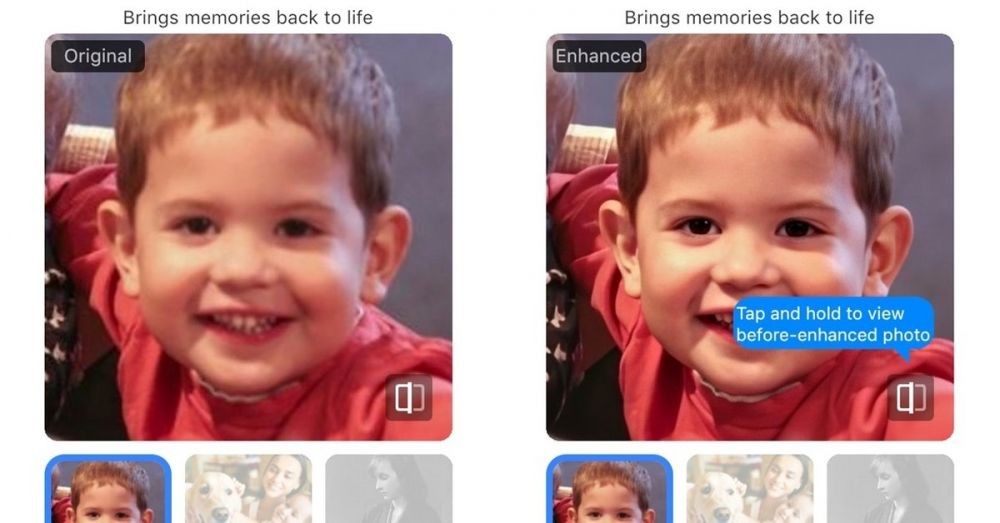
Remini photo editor adalah salah satu aplikasi untuk meningkatkan kualitas gambar dan video yang paling populer dan disukai di dunia.
Aplikasi Remini mampu menyulap foto blur menjadi HD dengan cara yang simpel dan mudah. Hanya dengan satu ketukan, fotomu tampak lebih tajam dan halus layaknya dijepret dengan kamera profesional.
2. Snapseed
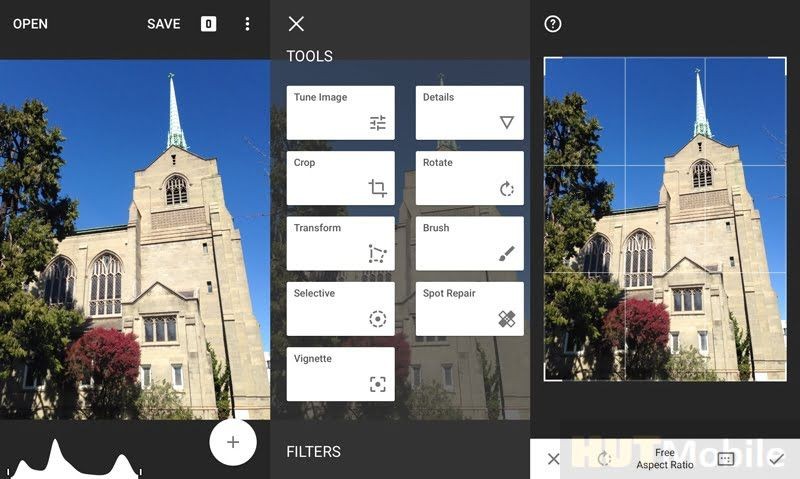
Snapseed merupakan aplikasi editor foto yang dikembangkan oleh Google dan salah satu yang paling banyak digunakan pengguna smartphone. Peralatan edit foto yang banyak dan lengkap menjadikannya andalan banyak orang untuk mengedit foto-fotonya.
Aplikasi ini juga mampu mengubah foto blur menjadi HD menggunakan fitur yang dimilikinya yaitu Sharpening. Fitur Sharpening pada aplikasi ini bisa kalian atur sesuka hati untuk memperbaiki foto yang buram agar tampak HD. Tak heran, aplikasi ini disebut cocok untuk digunakan para profesional.
Baca juga: 5 Aplikasi Edit Video Tanpa Watermark di HP Android
3. Photoshop Express
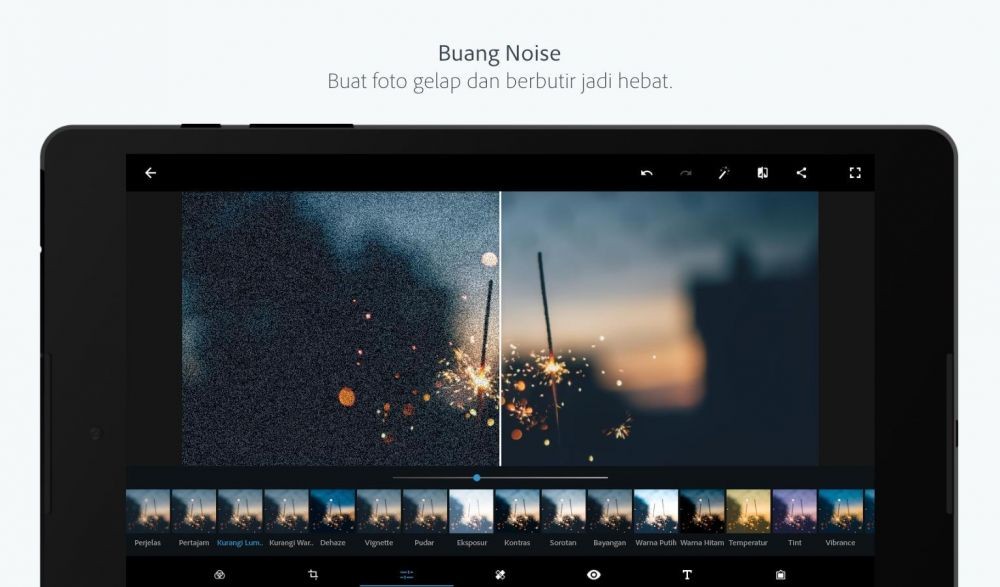
Adobe Photoshop Express adalah aplikasi edit foto mobile gratis besutan Adobe yang tersedia pada sistem operasi Android, iOS, dan juga sistem operasi Windows 8 serta versi windows di atasnya.
Ada berbagai fitur di dalam aplikasi ini yang mampu meningkatkan kualitas foto. Misalnya Sharpening Tool, Clarity, hingga Magic Wand. Fitur yang paling direkomendasikan adalah Sharpening, dimana kalian bisa mengatur ketajaman gambar agar tidak tampak blur.
4. PicsArt
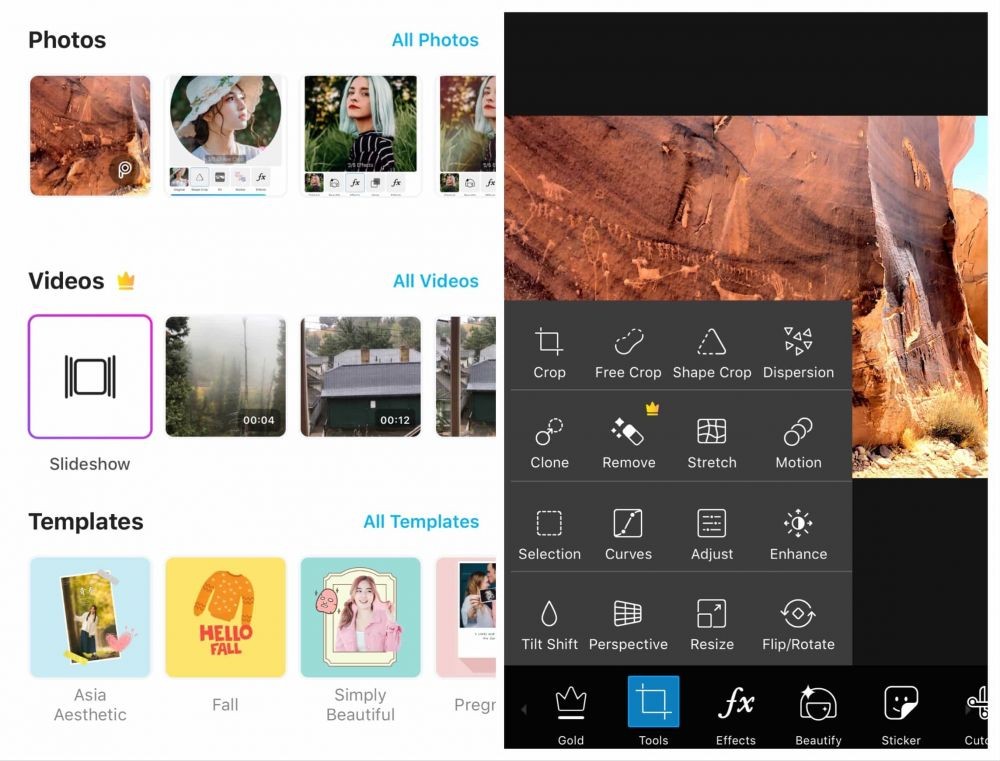
Picsart adalah salah satu aplikasi photo studio yang paling lengkap untuk digunakan di smartphone karena memiliki banyak sekali fitur yang bisa dimanfaatkan oleh pengguna.
Selain bisa menambahkan stiker dan efek, aplikasi ini juga mampu mengubah foto yang blur jadi HD. Kuncinya adalah gunakan fitur Enhance dan Curves untuk tingkatkan kejernihan dan kontras
Baca juga: 5 Aplikasi Edit Foto Jadi Anime yang Wajib Kamu Coba
5. Pixlr
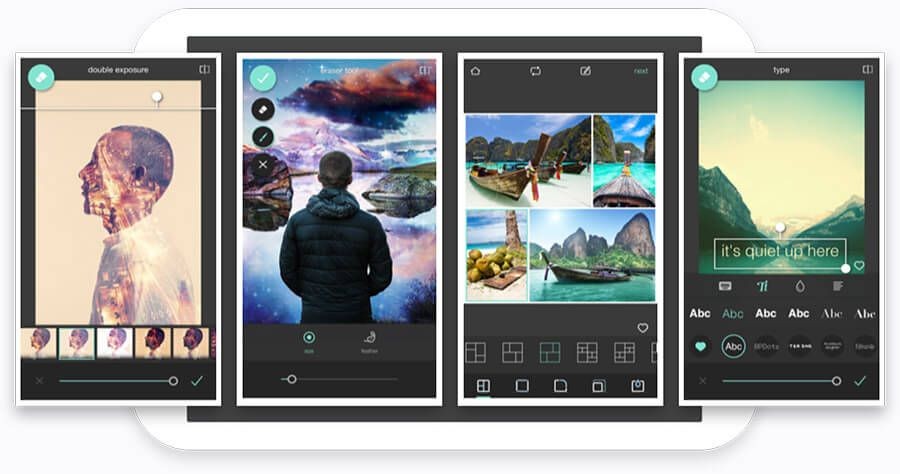
Pixlr merupakan aplikasi yang digunakan untuk mengedit foto di smartphone. Dengan menggunakan aplikasi ini kita bisa melakukan penambahan efek atau pun memperbaiki kualitas foto yang kita edit.
Fitur yang ada di aplikasi Pixlr ini pun sangat banyak, salah satu fitur unggulannya adalah Photo Focusing. Ia mampu menghaluskan dan menajamkan foto-foto blur yang kamu tangkap agar layak upload dengan hasil yang hampir setara foto HD!
6. Afterlight
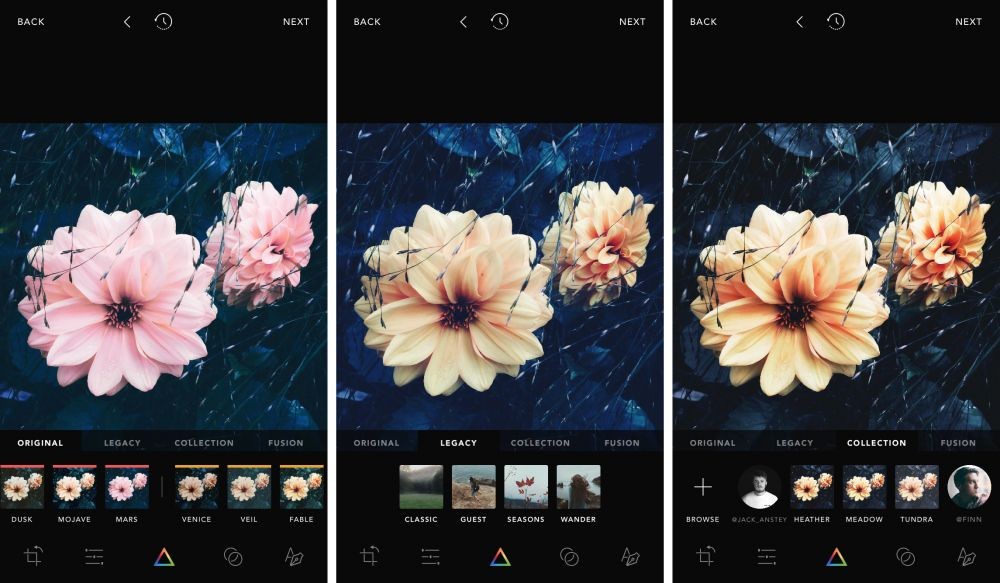
Aplikasi yang satu ini memiliki lebih dari 15 fitur Adjustment Tool yang bisa memberikan tampilan HD pada foto-foto kamu. Cobalah otak-atik untuk menemukan formula yang pas agar foto blur kalian berubah menjadi setajam foto HD.
Baca juga: Huaraches Food: Terkenal di Seluruh Dunia
7. VSCO
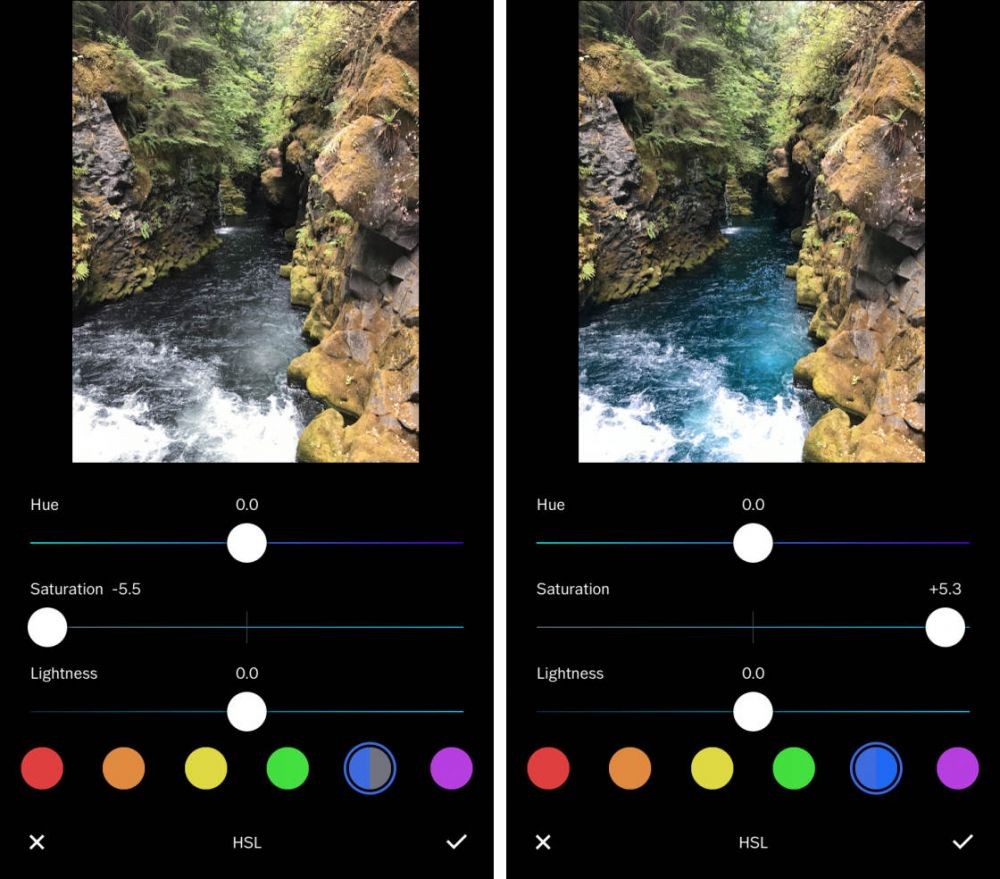
Aplikasi sejuta umat ini memang tak didesain untuk memperbaiki kualitas foto. Namun Sharpening Tool pada aplikasi VSCO bekerja sangat baik untuk memberikan tampilan HD pada fotomu.
Baca juga: Anime Olahraga Terbaik oleh Whatsmind
Itulah beberapa cara memperjelas foto yang blur agar bisa menjadi sejernih foto HD. Simak berbagai tips-tips menarik seputar teknologi dan smartphone lainnya di sini: Tips dan Trik Teknologi.
(dwk)

Tinggalkan Komentar